思路
Blender中的插件BlenderGIS可以加载Google、ESRI、BING等数据,通过修改代码,增加对天地图的支持,然后通过获取OSM建筑数据和OpenTopography SRTM 30m的数据获取建筑高程,最后生成白膜数据。
Blender 下载
建议下载版本为 2.8.3。可以直接从官网下载,点击历史版本,可以自由选择需要的版本。也可以通过分享的百度网盘下载。
BlenderGIS 下载
可以通过GitHub下载,也可以通过分享的百度网盘下载。 通过百度网盘下载的BlenderGIS已经配置好了天地图,如果是通过GitHub下载,需要自己根据参考文献配置,但未知原因,我没有配置成功。
安装Blender与BlenderGIS
安装Blender,依照提示完成即可,如果通过百度网盘下载,是免安装的。 安装完成后,启动Blender,点击菜单编辑–>偏好设置–>插件–>安装,选择BlenderGIS插件,点击下方的安装插件,安装成功中,点击插件前面的复选框,启用BlenderGIS。
Freeimage 下载
可以通过Github下载,也可以通过分享的百度网盘下载。
下载后,把整个文件夹复制到Blender插件的安装目录(文件夹包含了Windows、Linux和Mac系统的文件),不用筛选,亲测可用。下图为Windows的目录。
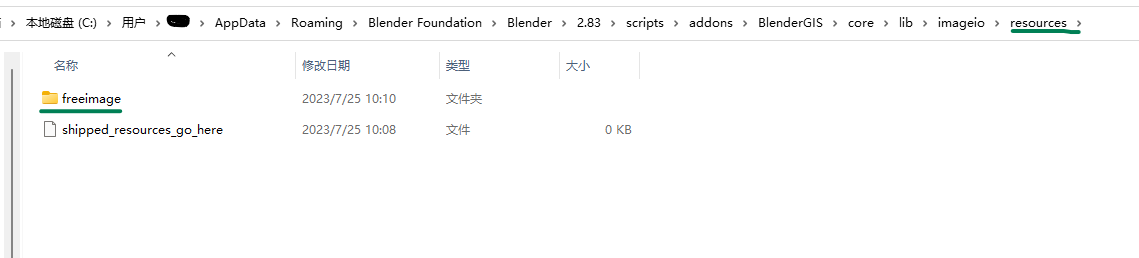
添加Freeimage是为了防止BlenderGIS使用时出现“No imaging library available”的错误。
天地图Key申请
BlenderGIS本来不带天地图底图,为了使用,修改了BlenderGIS的插件包,但需要自己申请token,Token类型选择浏览器类型,
申请后,将Key的值复制到插件Token的文本框中。

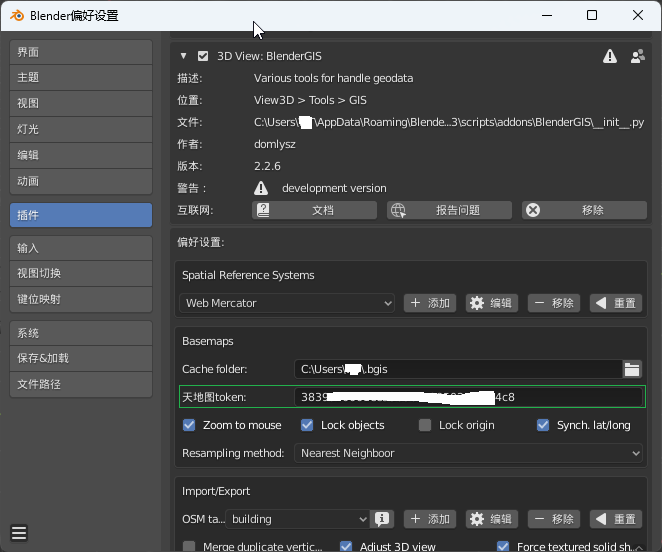
调用天地图
点击GIS–>web geodata–>Basemap,选择天地图,影像,点击确定,加载天地图地图,可能会出现提示 本级别无法显示,滑动滚轮缩放即可出现影像,可以按G定位到研究区域(下图中的成都局部),也可以自己移动到对应的区域,确定后按下字母键 E键,再点击GIS–>web geodata–>Get OSM,选择 ways–buildings,点击确定,白膜数据即可加载。
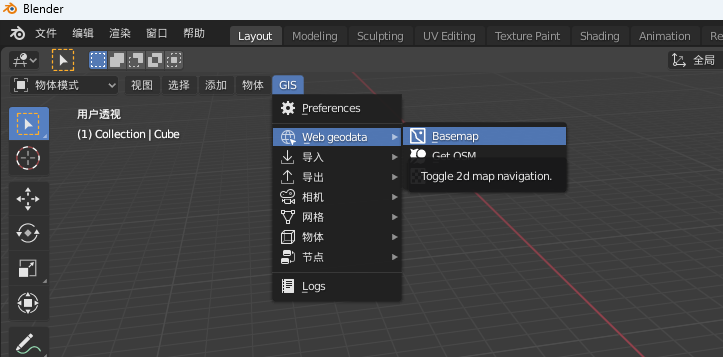
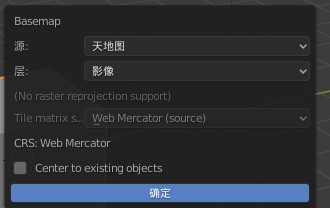
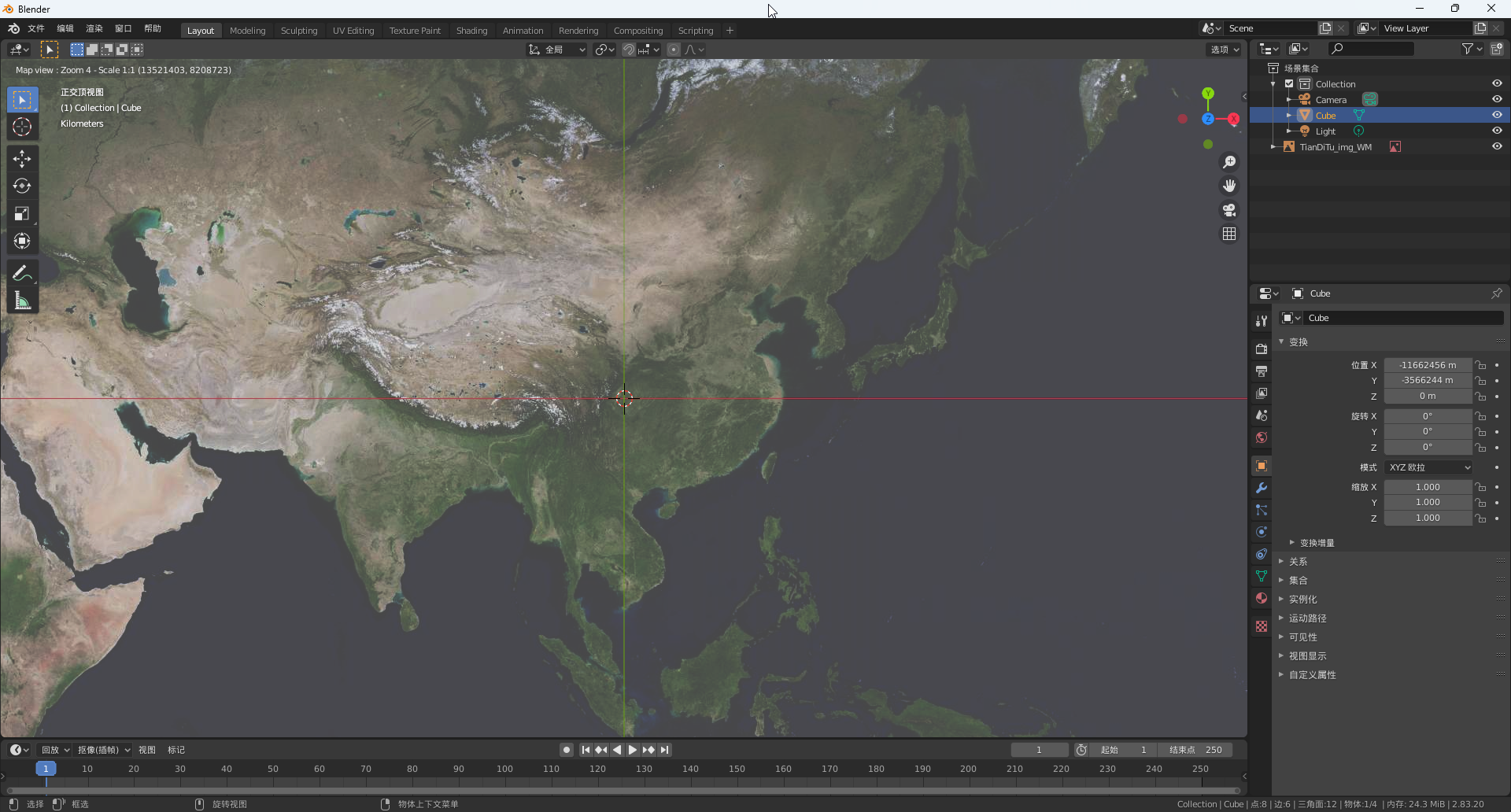
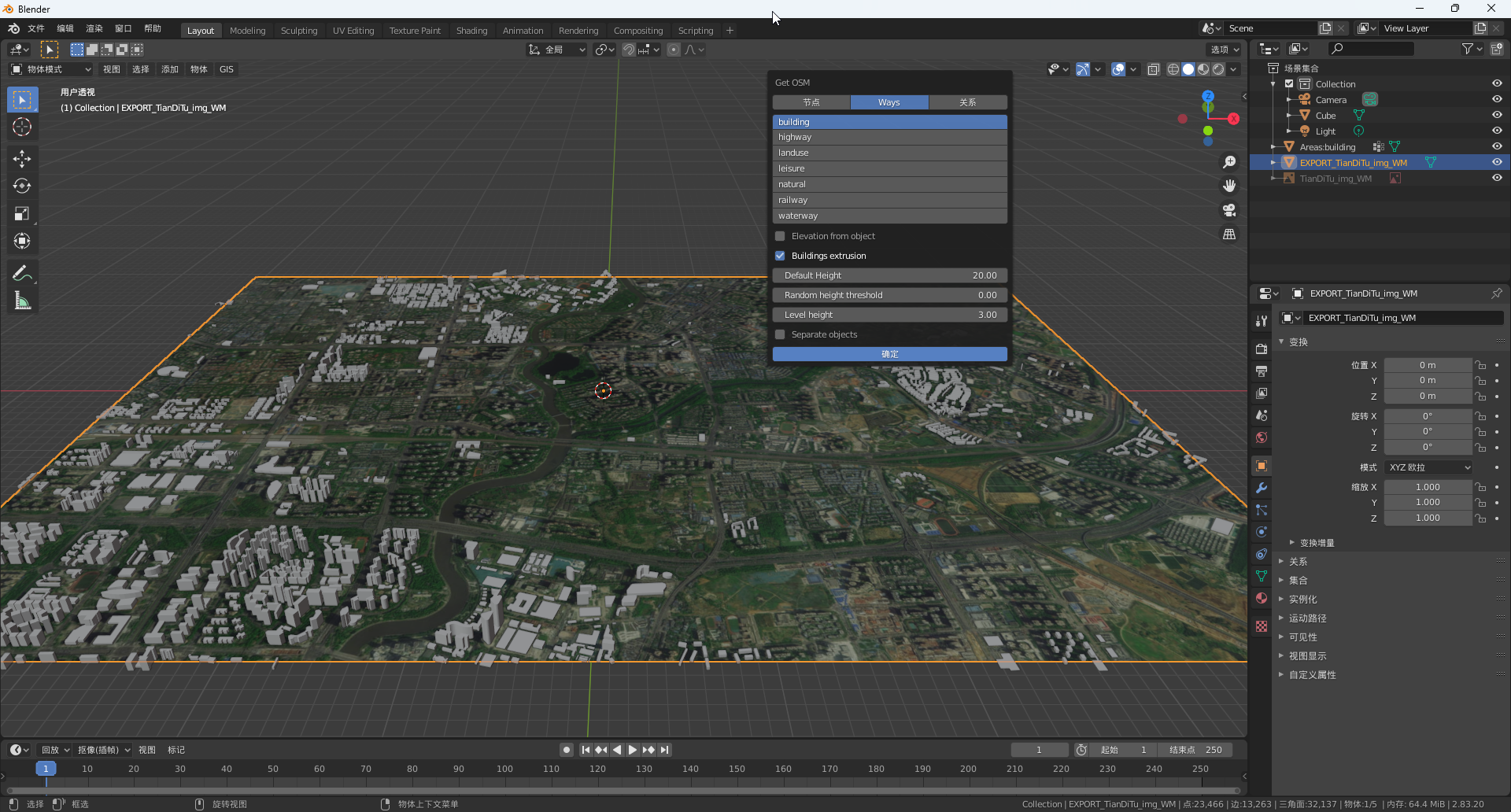
引用文献:
如何使用BlenderGIS获取简易城市白模
BlenderGIS 使用总结
Blender关于GIS安装及使用天地图
MAC_Blender关于GIS插件的安装及使用和天地图的配置
有用:BlenderGIS使用天地图+no image,ImageIO报错解决